
Fix lỗi tương phản trên Surface Pro 7 – Surface chính hãng
Sẽ có một vài chiếc Surface Pro 7 có hiện tượng tương phản ánh sáng. Đây là hiện tượng màn hình máy tự động thay đổi độ sáng nhằm tương thích, phù hợp với môi trường sử dụng. Tuy nhiên tính năng này có vẻ chưa được tối ưu nên lại khiến cho người sử dụng khó chịu.
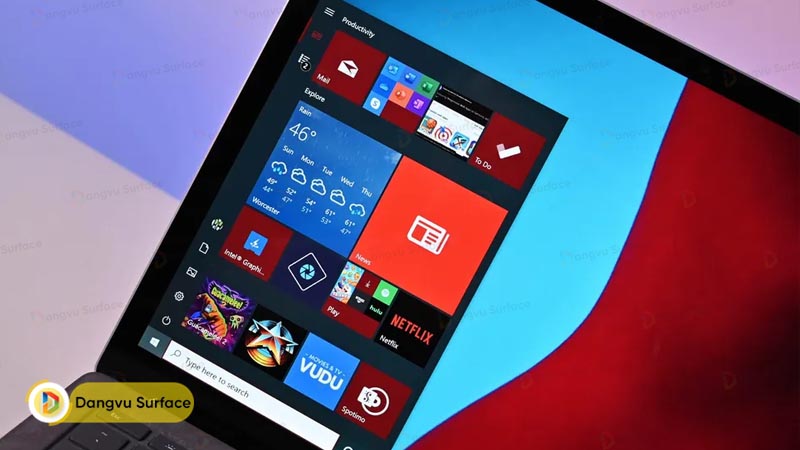
Tính năng tương phản, độ sáng màn hình thay đổi liên tục mang đến một trải nghiệm không tốt tý nào. Nó gần giống như lỗi rung màn hình vậy, nhưng đây không phải là lỗi của nhà sản xuất đâu nhé. Đăng Vũ sẽ chia sẽ cho người dùng những thủ thuật để fix lỗi tương phản trên Surface Pro 7. Đơn giản thôi nên anh em đừng bỏ qua nhé.
Tắt chế độ chỉnh độ sáng tự động – cách fix lỗi tương phản trên Surface Pro 7 đơn giản nhất
Nếu chiếc Surface Pro 7 của anh em bỗng nhiên bị tương phản ánh sáng thì anh em có thể tắt điều chỉnh độ sáng tự động bằng cách: vào Settings, chọn System. Ở ngay mục Display đầu tiên anh em sẽ thấy thanh điều chỉnh độ sáng, hãy tắt chế độ tự động điều chỉnh ở bên dưới có tên là Change birghtness automatically when lighting changes. Bỏ dấu tích đi là được.
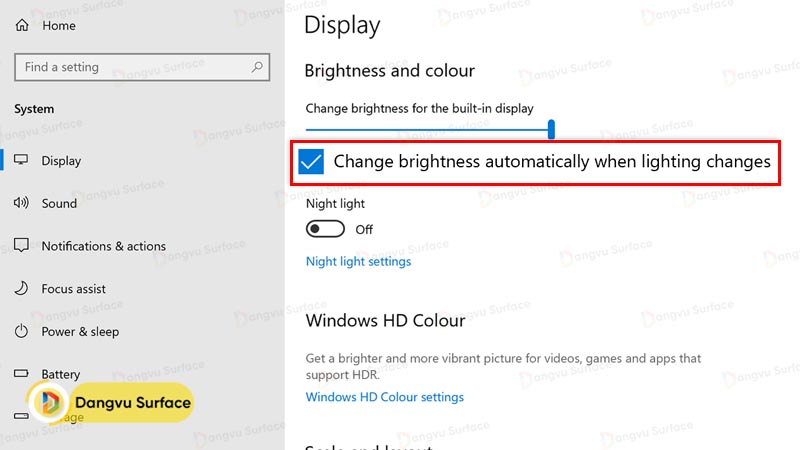
Phương pháp này sẽ hiệu quả đối với một số máy. Còn những máy nào mà chưa khắc phục được thì anh em thử qua một số cách giải quyết sau:
Tắt chế độ chỉnh sáng của CPU
Để tắt chế độ tương thích ánh sáng của con Chip, người dùng cần đến ứng dụng này. Hãy truy cập Microsoft Store: Intel Graphics Command Center.
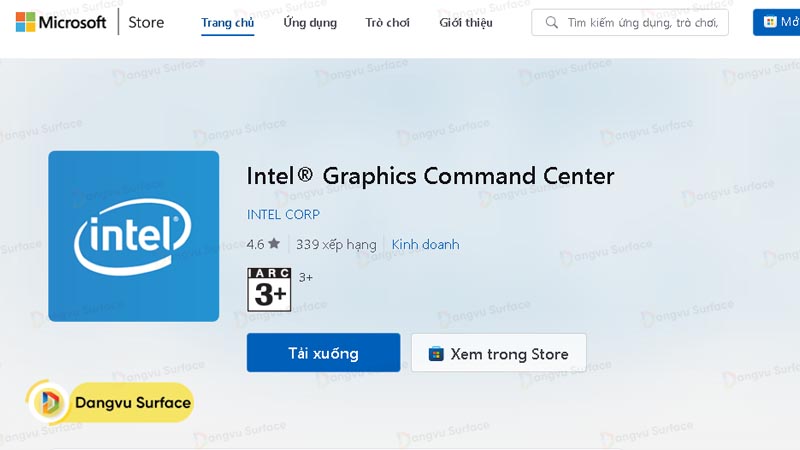
Sau khi tải về thì mở ứng dụng lên, lựa chọn biểu tượng 4 ô vuông ở bên trái. Chọn System, sau đó chọn Power và tìm kiếm mục Display Power Savings và tắt nó đi. Nhanh gọn nhẹ đúng không anh em?
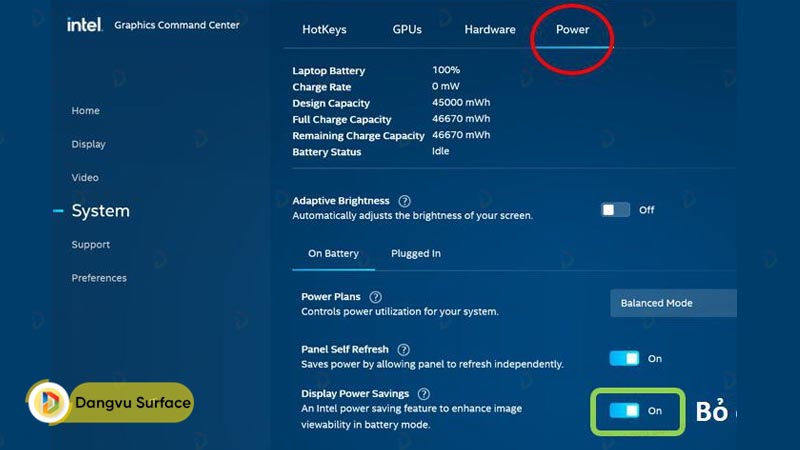
Update Windows
Nếu thực hiện hai phương pháp trên mà chưa khắc phục được tính trạng tương phản ánh sáng thì chứng tỏ máy đã bị lỗi Win. Người dùng cần kiểm tra và Update Win lên để khắc phục tình trạng này. Bằng việc truy cập Settings -> Update & Security và máy hiện sách mục Windows Update. Người dùng hãy chịu khó đợi máy lên bản cập nhật mới để vá lỗi này.
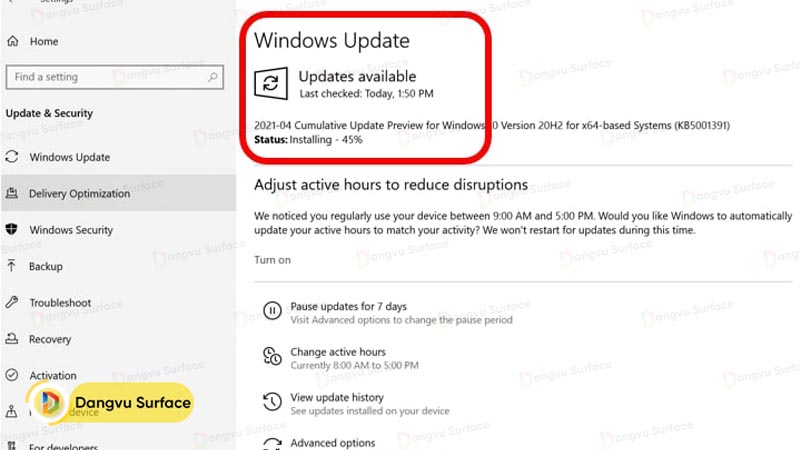
Cài lại Win – cách sau cùng để fix lỗi tương phản trên Surface Pro 7
Nếu những phương pháp trên không hiệu quả, cài lại Win sẽ là phương pháp sau cùng. Thực ra đây vẫn tình trạng lỗi Win thôi, mỗi tội bản cập nhật chưa xuất hiện hoặc chưa khắc phục được. Để thực hiện cài Win cho Surface, bạn có thể tham khảo bài viết Hướng Dẫn Cài Win 10 cho Surface của Đăng Vũ.
Nếu bạn là khách hàng của Shop thì hãy mang máy qua cửa hàng để được hỗ trợ. Đăng Vũ Surface luôn hỗ trợ cho khách hàng mọi lúc, bất kể máy còn hay hết bảo hành!!!!
Một số thủ thuật Surface Windows 10 khác:



